Amazonの最新サービス「アマゾンダッシュボタン(Amazon Dash Button)」がリリースされました。
このサービスは、インターネットの画面を開かなくても、お水・洗剤といった日用品などをワンプッシュで注文できるという端末です。
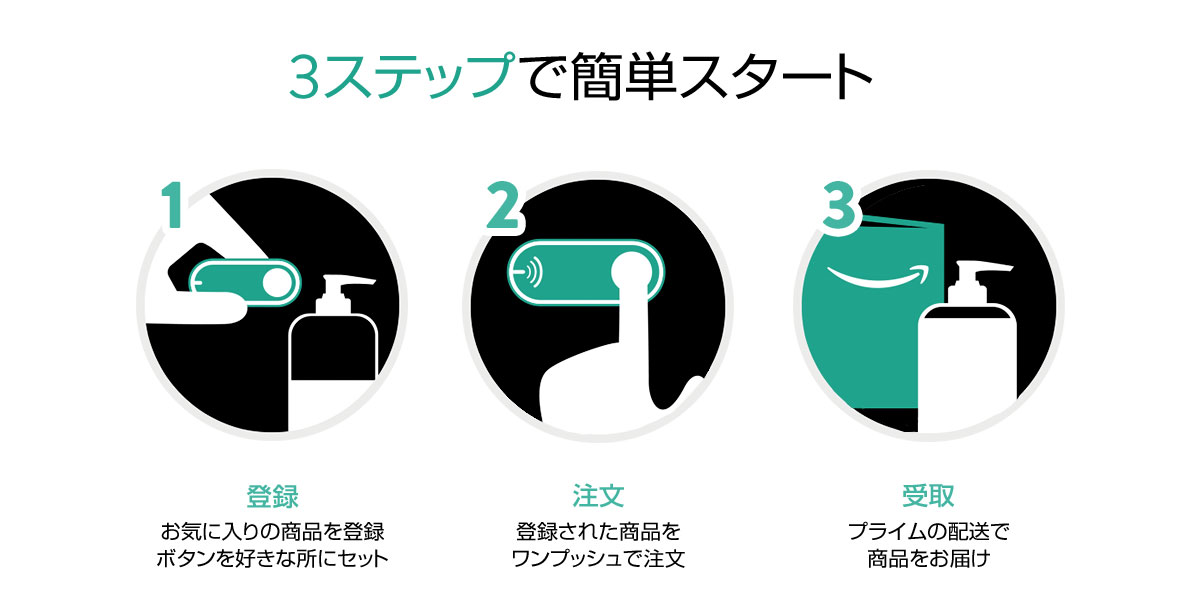
Dash Buttonとは?
ボタンを「ぽちっ」。お気に入りの商品が少なくなったと気づいたら、ボタンを押すだけで商品をお届けします。Wi-Fiに接続し、iPhoneやAndroidスマートフォンのAmazonショッピングアプリからお気に入りの商品を設定するだけ。あとは必要な時にDash Buttonを押すだけで注文ができます。新しい買い物スタイルをご体験ください。簡単セットアップ
Dash ButtonはWi-Fiに接続できるところであれば、どこでもお好きな場所に設置いただけます。あとは必要な時にDash Buttonを押すだけで注文ができます。オプションで商品の注文通知をアプリに設定することもできます。こちらから最新の Amazonショッピングアプリ をご利用いただけます。重複注文を防止
商品が届くまでボタンを何度押しても一回分の注文のみ。意図しない重複注文を防ぎます。(重複注文の防止をオフにする設定も可能です)また、商品の注文時に確認通知が届くので、注文内容を確認した上でキャンセルも可能です。Dash Buttonは実質無料
ボタンを通じた初回注文時にご請求額より500円差し引かれます。 プロモーション利用規約を確認するプライム会員限定
Dash Buttonはプライム会員のみご購入いただけます。 プライムについて確認する
ちなみに、アマゾンダッシュボタンの価格は500円ですが、アマゾンダッシュボタンを使って注文した場合、初回に500円が割り引かれるため、実質無料
というわけで、、、
買ってみました。

今回はこのダッシュボタンでウィルキンソンを注文してみることに
ちなみに
普段ウィルキンソンは飲んでいません。
飲んでる炭酸水は違う種類ですし、
ウィルキンソンの方が高いです。
好奇心に勝てませんでした、、、
アマゾンダッシュボタンの設定


「どうやって頼むのかな?」
と思っていると、下に説明書らしきものが

説明書は謎の言語が、、、
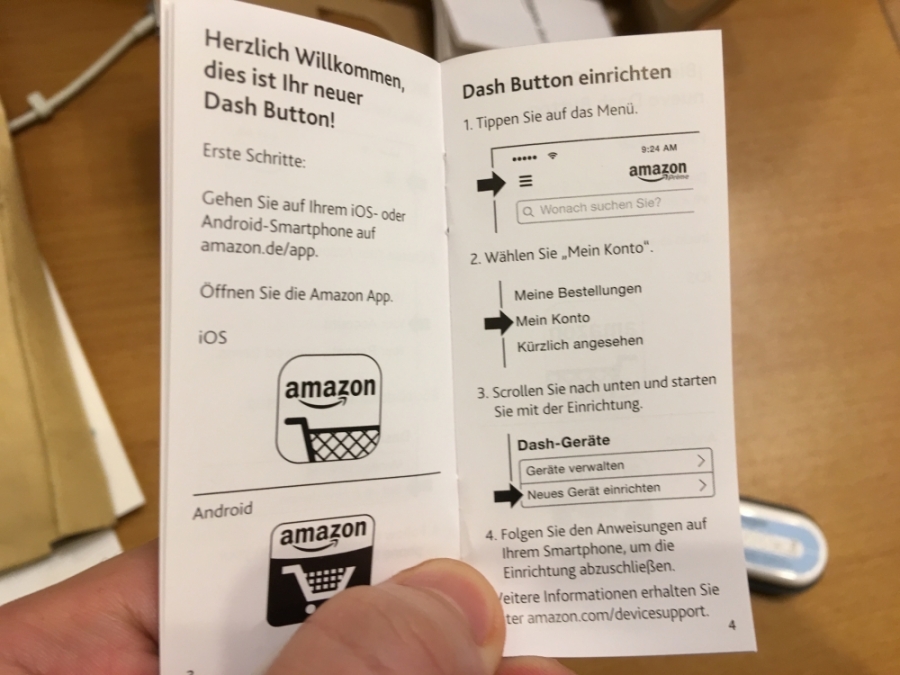
基本的にはどのページも同じ説明をしているようです。
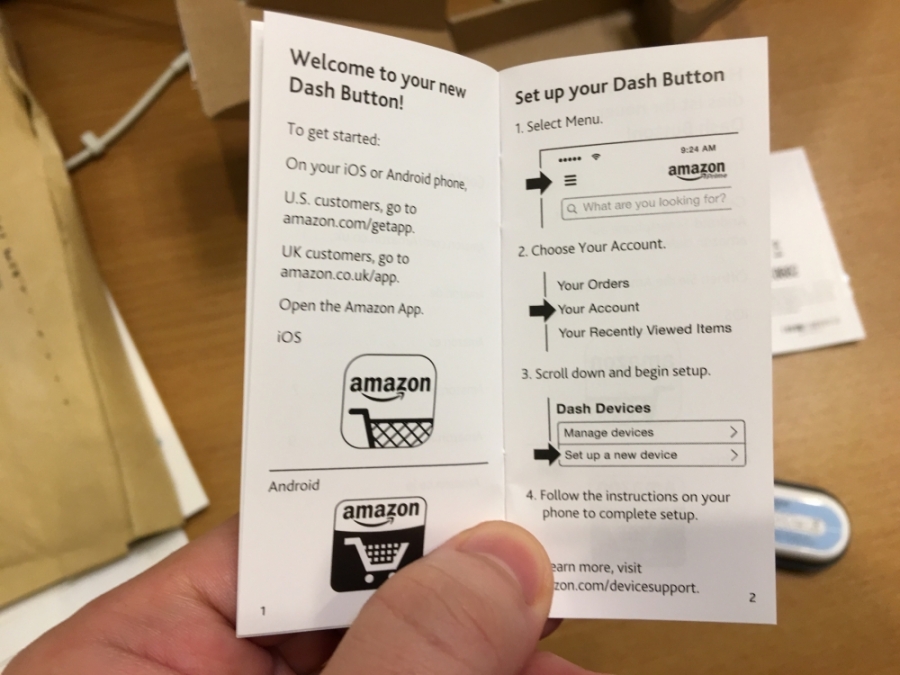
日本語の説明は最終ページに書かれていました。
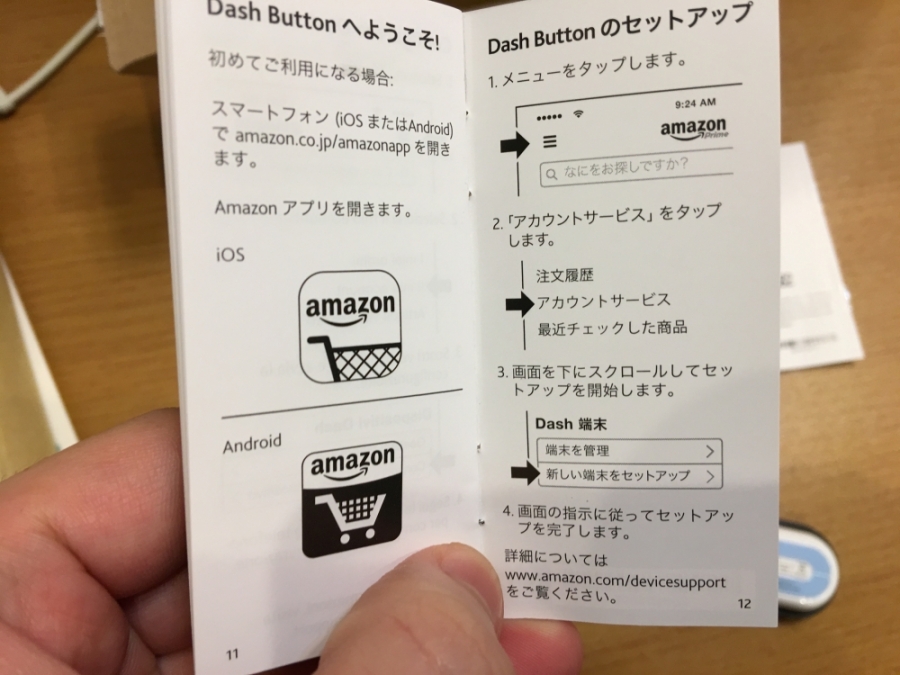
ふむ、アマゾンのアプリが必要なわけですね。
というわけでアマゾンアプリをダウンロードし、起動させました。
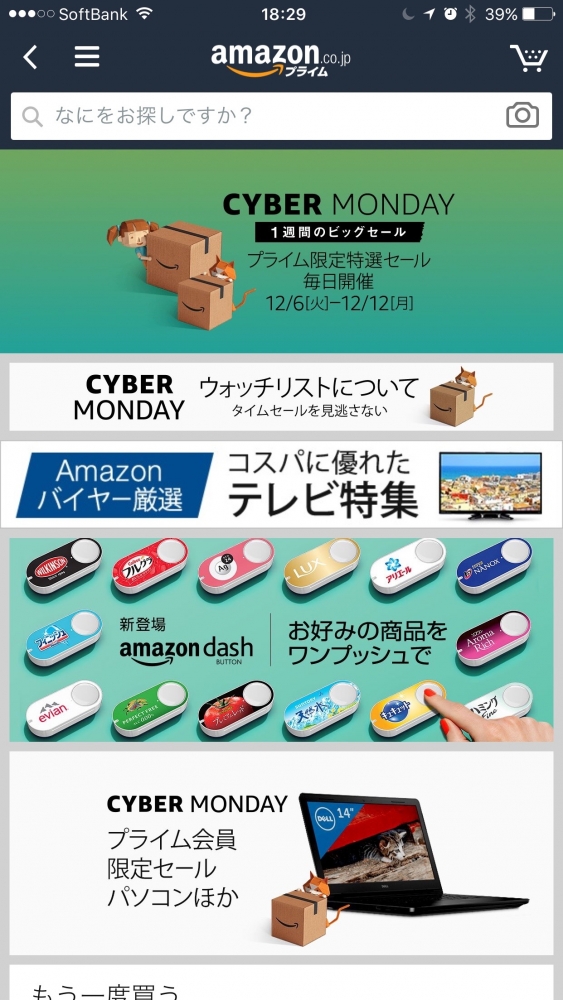
やはり届いてすぐに注文できるということはなく、各種設定が必要のようです。
まずはwifiのパスワードを設定。

画像の文章から判断するに、家にWi-Fiがないと注文できないようです。
次はBluetoothの接続が必要なります
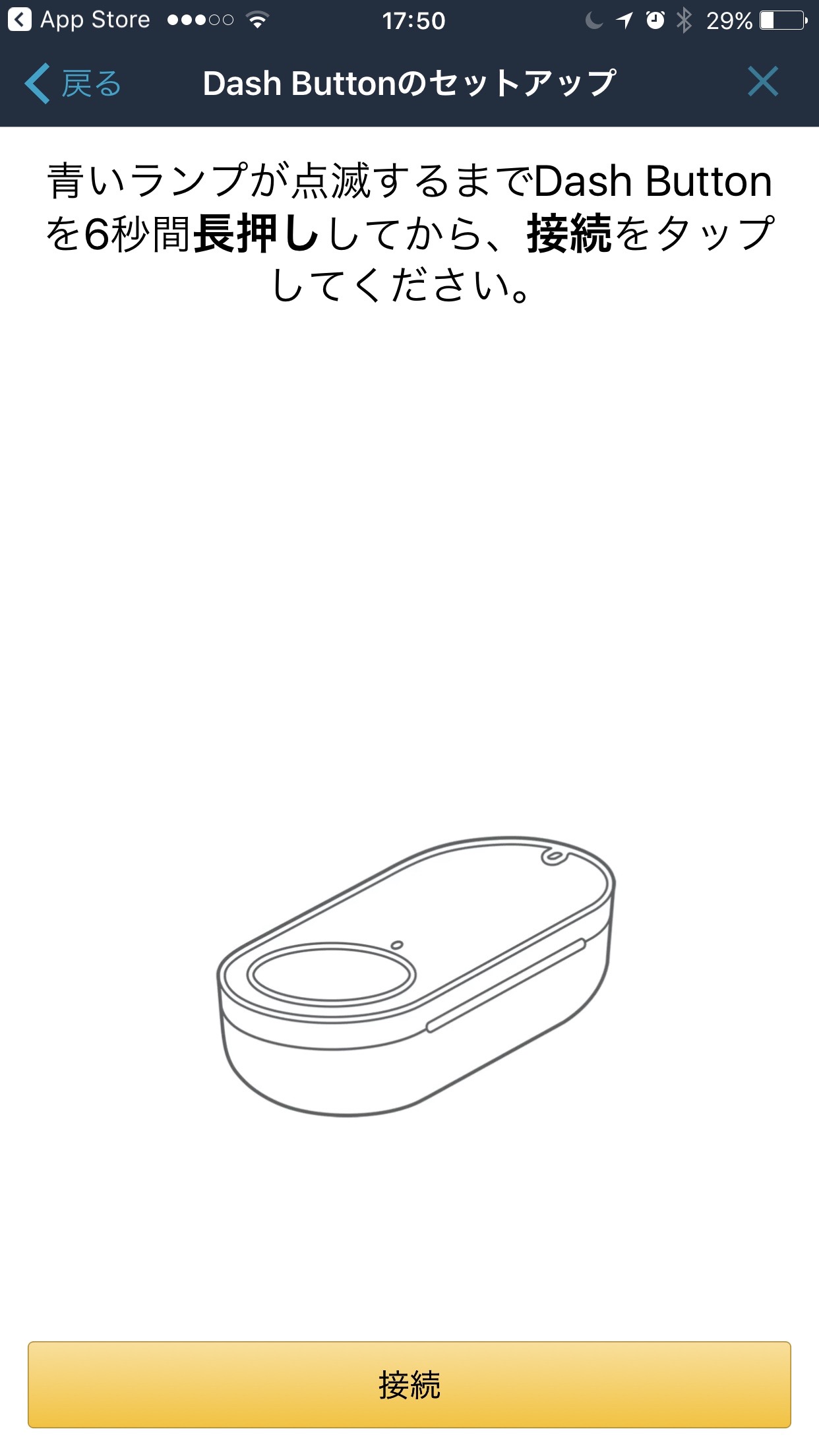
アマゾンダッシュボタン単体で注文ができるわけではなく、
「アマゾンダッシュボタンを押すとスマホから注文ができる」というもののようです。
(すみません。よくわからず勢いで買ったので、、、)
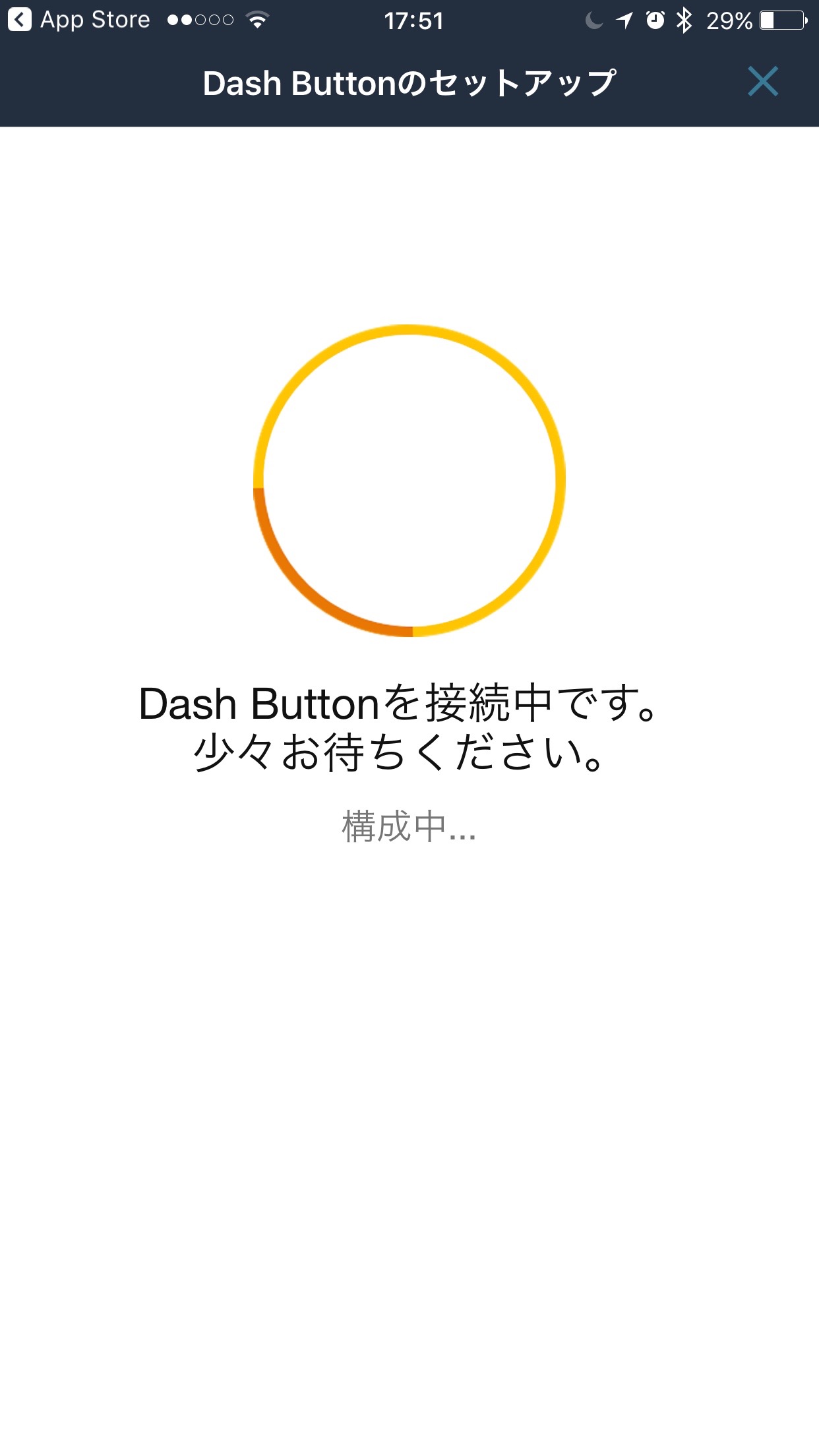
接続が終わると、注文したい商品の選択に、
ダッシュボタンは1ボタンで商品が固定されているわけではなくて、その関連商品の中から好きなものが選べるようになっています。
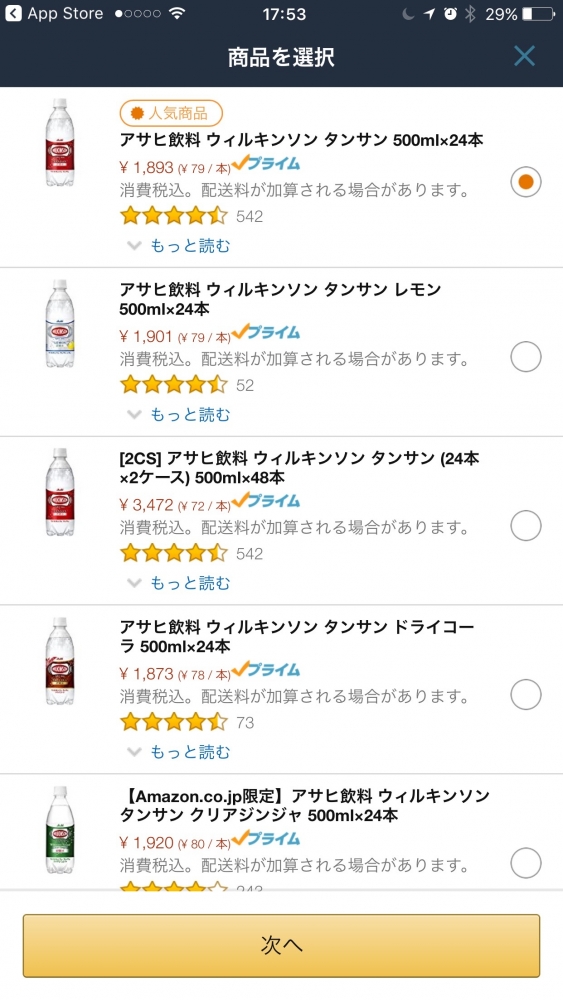
とりあえず(僕はどれでもいいので)ウィルキンソンの24本入りを選択しました。
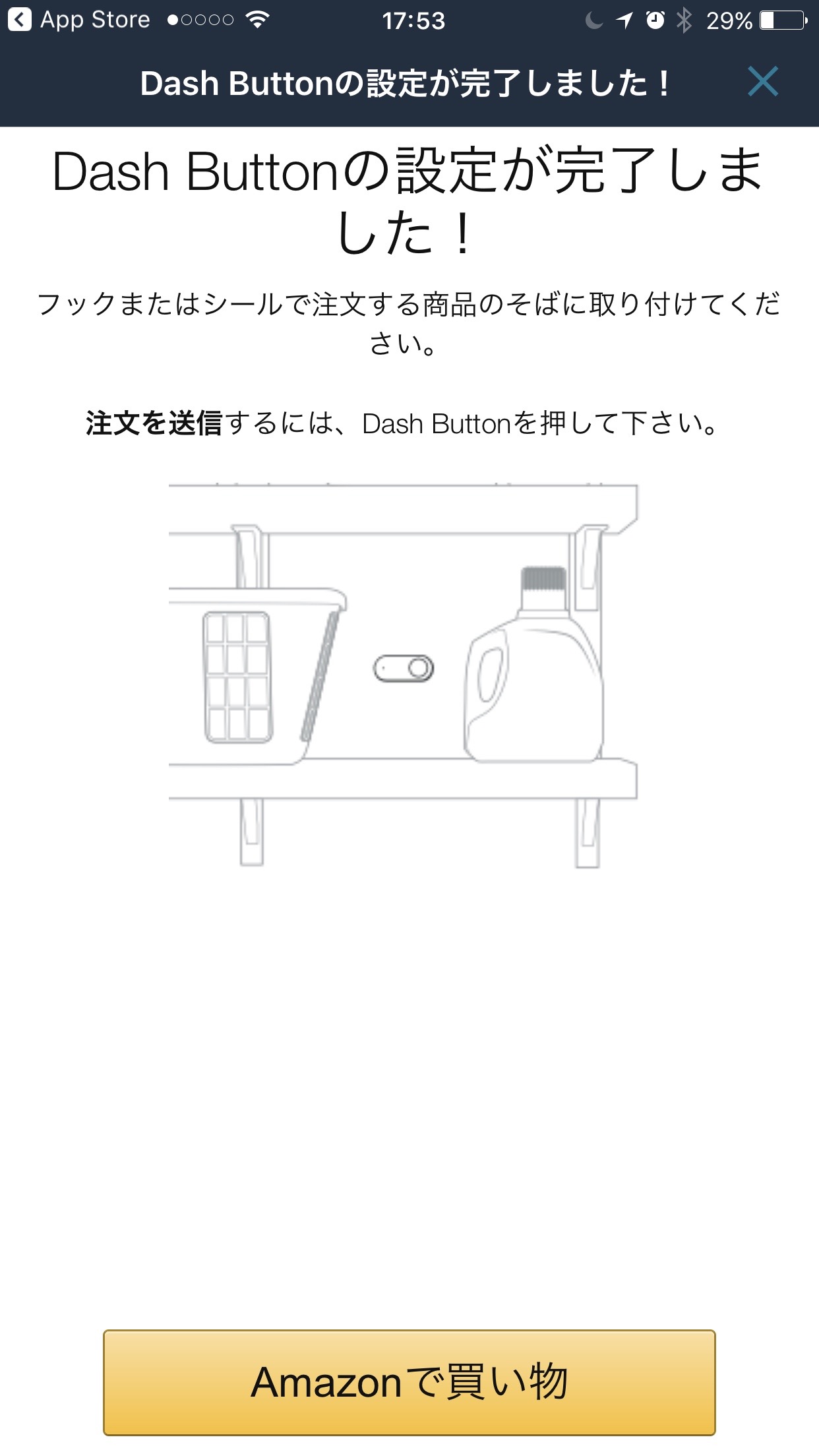
ようやく設定完了!!
アマゾンダッシュボタンをどこに設置するか
もうあとは注文するだけという状態なのですが、一点問題が、、、
それは、これをどこに設置するかということ
2分ほど議論を重ねた結果


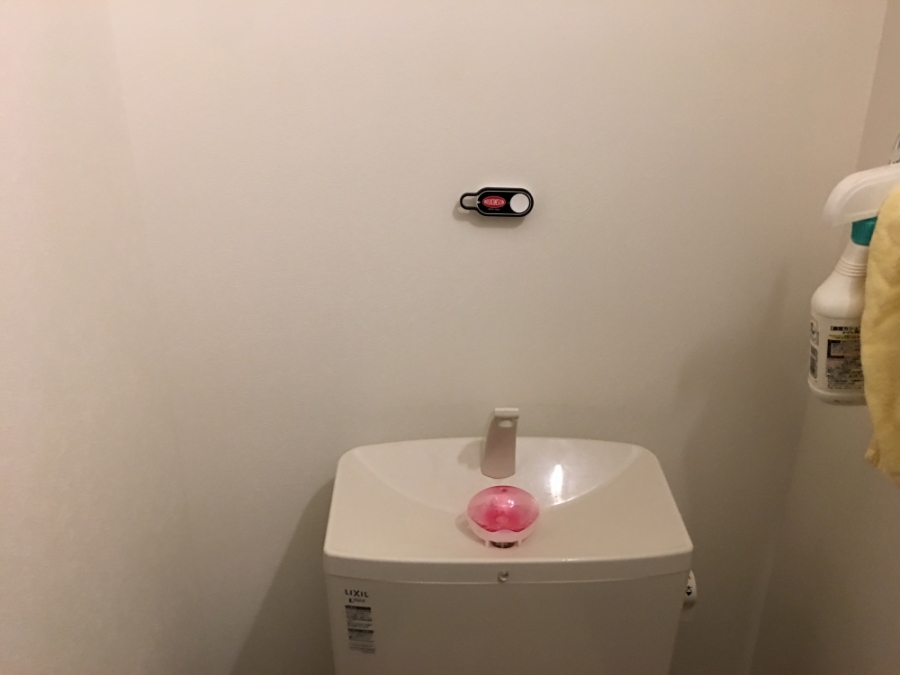

水分を出したらすぐ補給できるようにしようということになりました。
ちなみに、アマゾンダッシュボタンは裏面が粘着テープのようになっており、だいたいの壁にくっつきます。
注文してみた

ボタンを押すと、
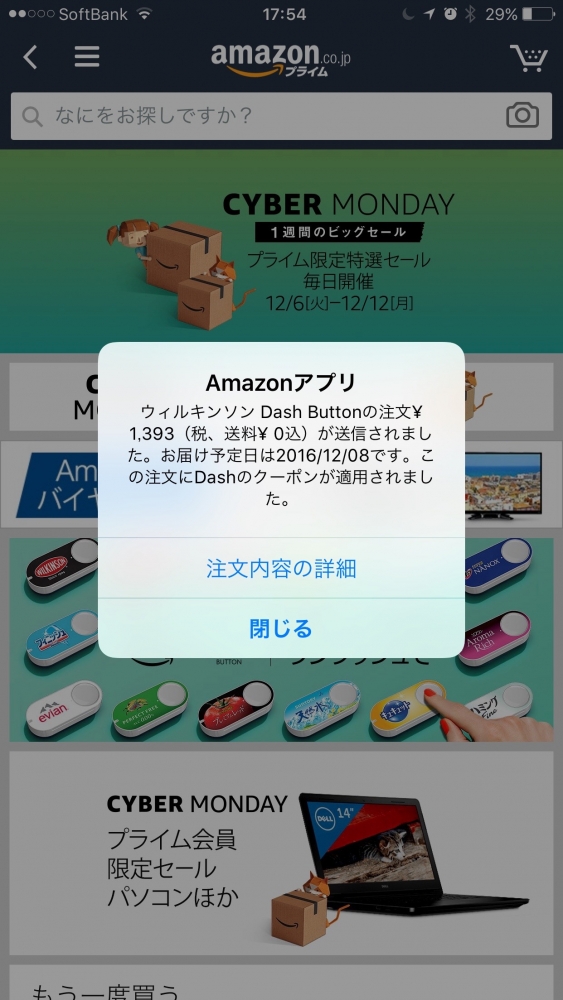
スマホ画面に注文内容が通知されます。
追記:注文から2日で商品が届きました。
届くスピードはいつものアマゾンと一緒でした。
まとめ と 注意点
実際に設定してみて気をつけないといけないなと思ったのが、
- wi-fi環境が必要
- Bluetoothの接続時のみ注文可能
ということでした。
wi-fiがない場合は注文できないので、家にwifi(無線環境)がない人は注意が必要です。
あと、常時Bluetoothオンにしておくのって普通なんですかね?
使ってみた感じとしては、
「まあただのボタン」
これボタンにジャンル問わず好きな商品を設定できるようにしたらいいのになって思いました。





















